Una de las novedades que trajo iOS 9 es la nueva multitarea del iPad, incluyendo una muy interesante llamada «Imagen dentro de imagen» (Picture in Picture en inglés). Esta función permite reducir un vídeo, que se sitúa en un recuadro pequeño en la esquina inferior derecha. Eso te permite abrir otra app y seguir haciendo otra cosa sin necesidad de terminar una videollamada de FaceTime o un vídeo musical que estás viendo.
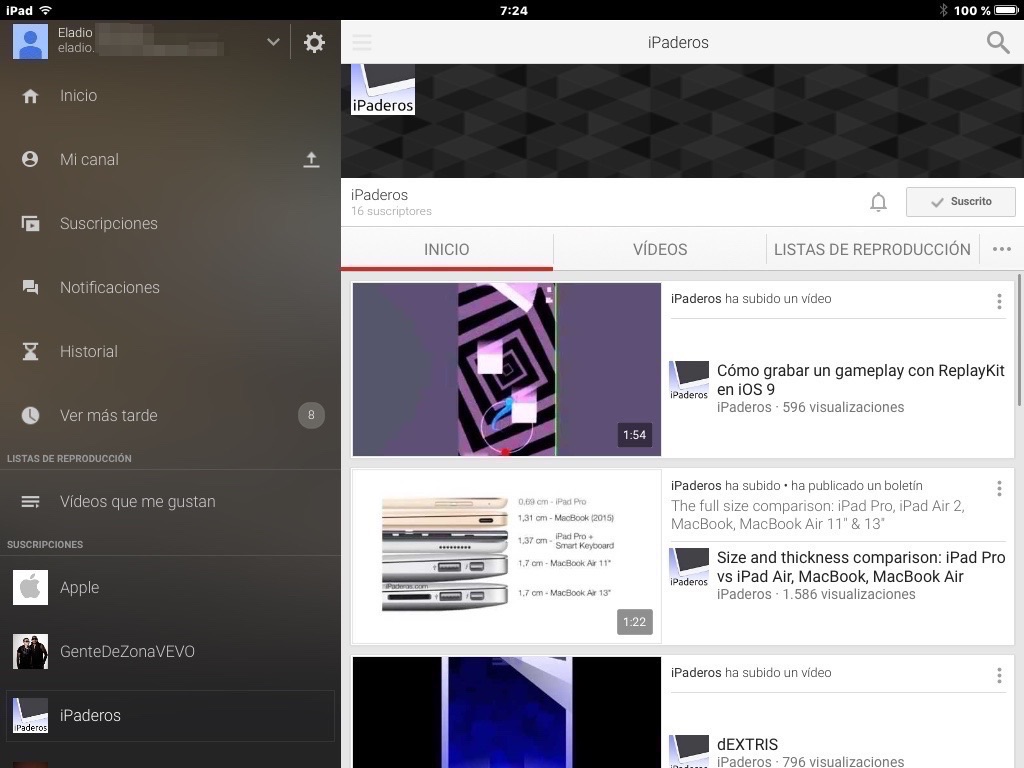
Desgraciadamente, la aplicación de vídeo en cuestión debe estar actualizada a iOS 9 y la app de YouTube no es una de ellas. Eso quiere decir que no podemos ver vídeos de YouTube con la función Imagen dentro de imagen de forma directa. Sin embargo, ahora es posible hacerlo usando el siguiente truco:
Se trata de una aplicación web llamada YouTube PIP, que básicamente es un reproductor de vídeo incrustado en una página web, lo cual permite reproducir vídeos de Youtube en Safari, aplicación que sí que está adaptada a iOS 9 y permite usar la función Imagen dentro de imagen. Para usarlo debes seguir los siguientes pasos.
- Abre el vídeo que quieres ver en la app de Youtube para iOS. Pulsa en el botón de Compartir y selecciona la opción «Copiar enlace»
- Abre Safari y entra en la web de Youtube PIP pulsando aquí. Si no te funciona usa esta URL: http://ctrlq.org/youtube/pip/
- Pega la dirección del vídeo que copiaste antes en el recuadro que indica «Pasta YouTube URL here» y pulsa en el botón «Go».
- Una vez hagas todo esto la web te mostrará el vídeo que quieres ver y puedes pulsar en él para empezar a reproducirlo. Para activar la función Picture in Picture sólo tienes que pulsar en el icono correspondiente que aparece en la parte inferior del mismo. SI no te aparece el botón puede que sea porque tu iPad no es compatible con esta función (consulta aquí cuáles lo son).
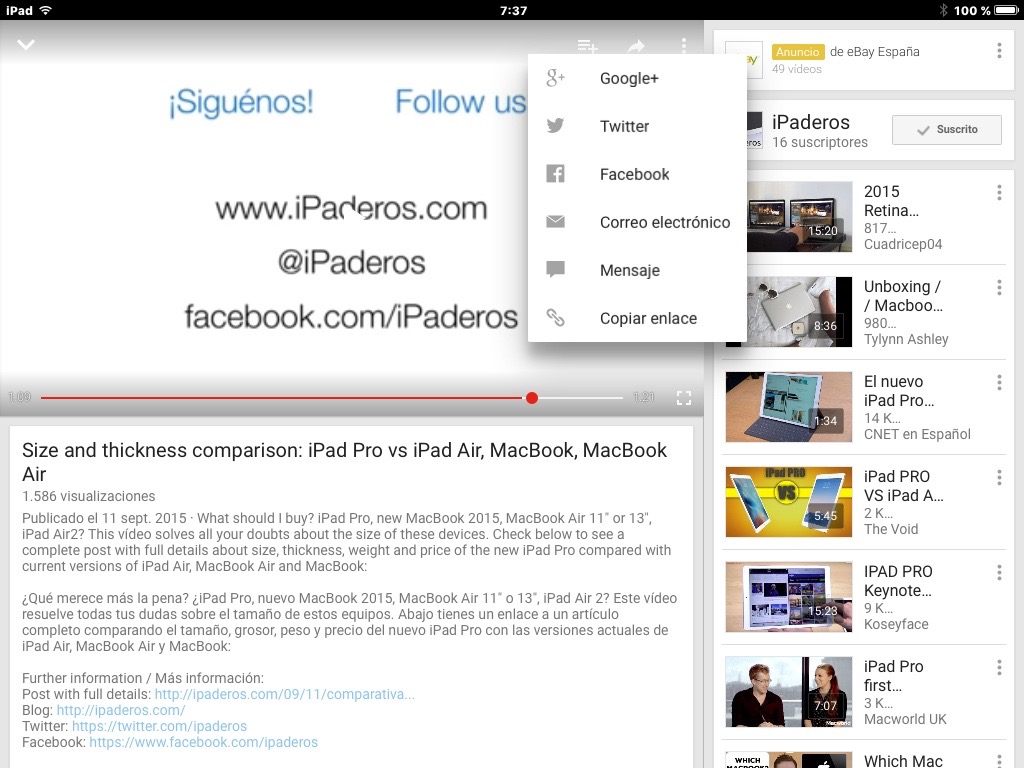
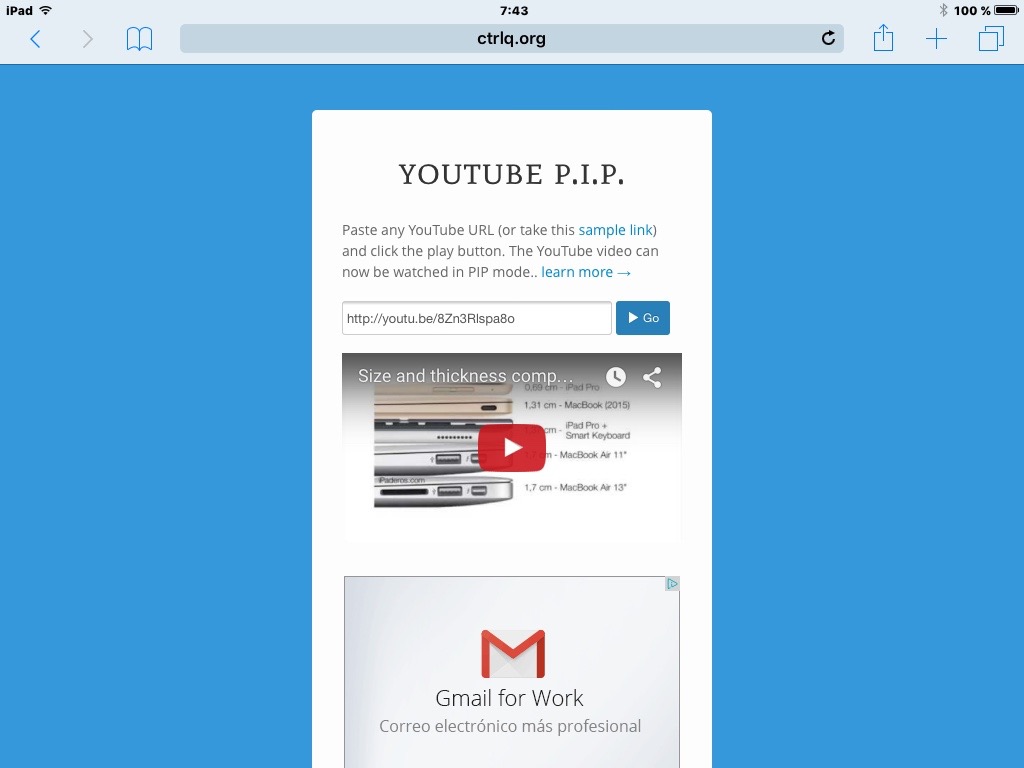
No deja de ser una pequeña chapuza que nos sirve para apañarnos mientras Google actualiza su app e incluye esta útil función en la app nativa de YouTube.
Vía: Redmond Pie



En la app flipboard también se puede hacer